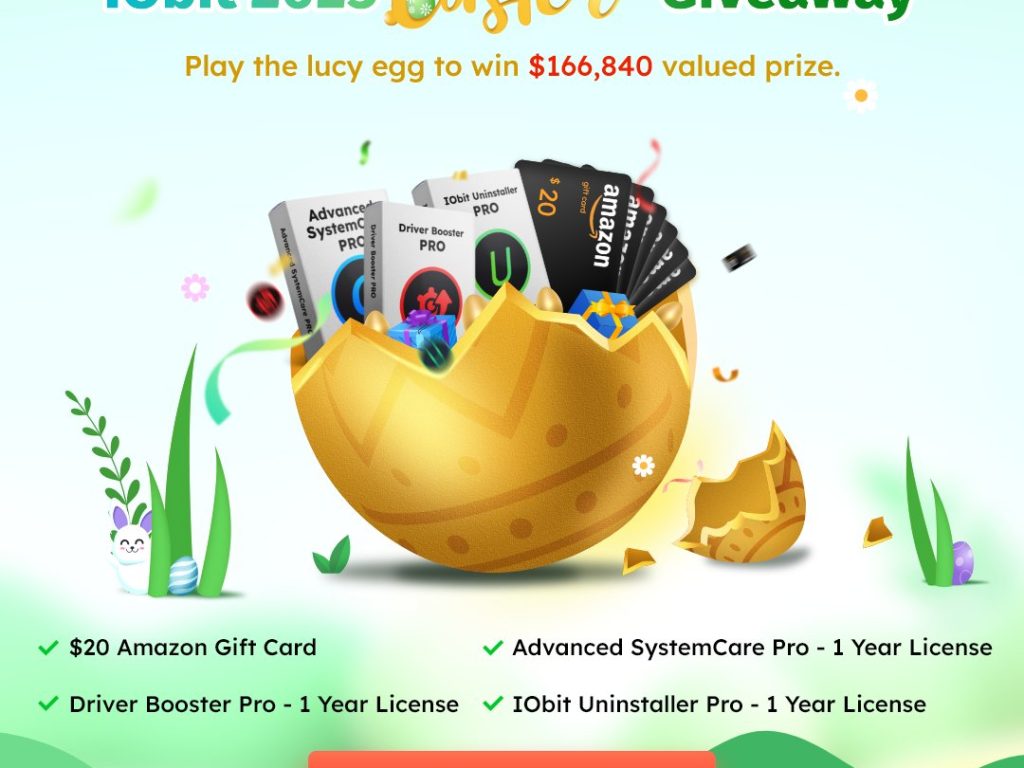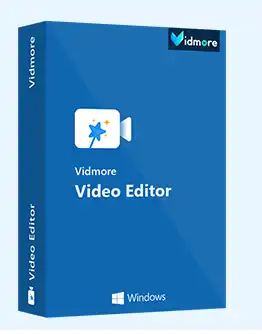يعد FileMenu Tools برنامجًا رائعًا يضيف ميزات إلى قائمة السياق في Windows Explorer وغيره “المستكشفون.”
قم بتخصيص قائمة السياق في Windows File Explorer باستخدام هذه الأداة البسيطة. يمكنك إضافة العناصر والاختصارات الخاصة بك إلى قائمة سياق Windows Explorer لتحسينها. سيساعدك هذا على إنجاز المزيد والعمل بشكل أسرع.
باستخدام هذا البرنامج، يمكنك إضافة بعض الأدوات المساعدة المضمنة التي تعمل مع الملفات والمجلدات. يمكنك أيضًا إضافة أوامر مخصصة تقوم بشيء محدد، مثل تشغيل برامج خارجية أو النسخ/النقل إلى مجلد معين.
إذا نقرت بزر الماوس الأيمن على مجلد أو ملف، فستظهر قائمة السياق دائمًا. تتيح لنا هذه القائمة القيام ببعض الأشياء المهمة التي تساعدنا في القيام بالعمل الذي يتعين علينا القيام به. بعض ميزات قائمة السياق الأكثر استخدامًا هي النسخ واللصق والحذف والأرشفة والنقل. ليس هناك الكثير منهم. ولكن يمكنك تحسين قائمة السياق عن طريق إضافة المزيد من الوظائف التي يمكن أن تجعلك أكثر إنتاجية ومرونة.
هذا هو بالضبط ما يمكن أن تفعله أدوات FileMenu. برنامج بسيط يحول قائمة السياق الخاصة بك إلى صندوق أدوات قوي يمكن للمستخدمين تغييره كيفما يريدون.
يحتوي تطبيق FileMenu على واجهة مستخدم بسيطة جدًا لأن كل ما يمكنك فعله به هو إضافة أو إزالة الأوامر من قائمة السياق. سترى على الفور لوحة كبيرة تحتوي على جميع الميزات الجديدة. سيتم اختيار كافة الأوامر بشكل افتراضي. قم بإلغاء تحديد المربعات الموجودة بجوار الإدخالات التي تريد التخلص منها، ثم احفظ تغييراتك.
بالإضافة إلى خيارات النسخ واللصق والحذف المعتادة، يمكن أن تعرض قائمة السياق الخاصة بك وظائف مثل الحذف المتقدم، والبحث والاستبدال، وإعادة التسمية المتقدمة، وتغيير الوقت، والمزامنة، وتغيير الرمز، والانضمام إلى المجلدات، وحذف المجلدات الفارغة، والمزيد. تؤثر بعض هذه الإدخالات على الملفات فقط، وبعضها يؤثر على المجلدات فقط، والبعض الآخر يؤثر على كليهما.
احصل على أدوات FileMenu مجانًا:
قم بتنزيل برنامج التثبيت أو البرنامج من صفحة المطور:https://www.lopesoft.com/
قم بتثبيت البرنامج وتشغيله، في النافذة الرئيسية للتطبيق، انقر فوق القائمة “مساعدة”، ثم انقر فوق “الترخيص”.
أدخل الرمز أدناه.
الهبة-122023-080202
[أو]
الهبة-102023-080202
انقر فوق الزر “تنشيط الترخيص”.